2020. 5. 18. 20:18ㆍIT
바둑 즐겨 두시나요?
저는 바둑을 진짜 못 두지만 가끔씩 즐기는 것을 좋아합니다. 하지만 상대가 있어야 둘 수 있는 게임인 만큼 오프라인에서 바둑을 두기란 상당히 어려운데요. 그렇게 때문에 자연스럽게 온라인 바둑 서비스를 찾아보게 됩니다. 이번 포스팅에서는 국내의 온라인 바둑 서비스 중에 하나인 넷마블 바둑의 바로가기를 설치해서 즐기는 방법에 대해서 알아보겠습니다.
1. 넷마블 바둑 소개
넷마블에서 운영하는 인터넷 바둑 서비스로 사이버오로, 한큐 바둑, 타이젬 바둑 등과 더불어 대한민국의 주요 인터넷 바둑 서비스 중 하나입니다. 넷마블에서 거의 초창기부터 서비스를 하였으며, 넷마블이 한국바둑리그에 참가하던 시절에는 유저가 꽤 많은 편이었으나 지금은 그때보다 유저가 꽤 줄었습니다.
CJ E&M이 바둑TV를 운영하던 시절에는 넷마블 바둑의 이름은 바둑nTV였으나 한국기원이 바둑 TV를 가져간 이후부터는 그냥 넷마블이라는 이름으로 불리고 있습니다.
넷마블 바둑은 컴퓨터와 모바일에서 모두 즐기실 수 있습니다. 이번 포스팅에서는 컴퓨터로 즐기는 방법에 대해서 알려드리고 모바일로 즐기는 방법은 추후에 따로 포스팅할 예정입니다.
2. 넷마블 바둑 바로가기 설치
넷마블 바둑의 바로가기를 설치하기 위해서 넷마블 바둑 공식 홈페이지를 방문합니다. 굉장히 여러가지 과정을 거쳐야 넷마블 바둑을 즐길 수 있으니 끝까지 잘 지켜봐 주세요.
넷마블 | 넷마블 바둑
<흑백선사> 궁도가 넓어 보이지만 급소 한방이면 백의 숨통을 끊을 수 있습니다.
baduk.netmarble.net
넷마블 바둑 공식 홈페이지 ▼

넷마블 바둑 공식 홈페이지에 접속한 모습입니다. 우선, 넷마블 바둑을 즐기기 위해서는 넷마블에 회원 가입을 해야 합니다. [회원 가입]을 클릭해 주세요.
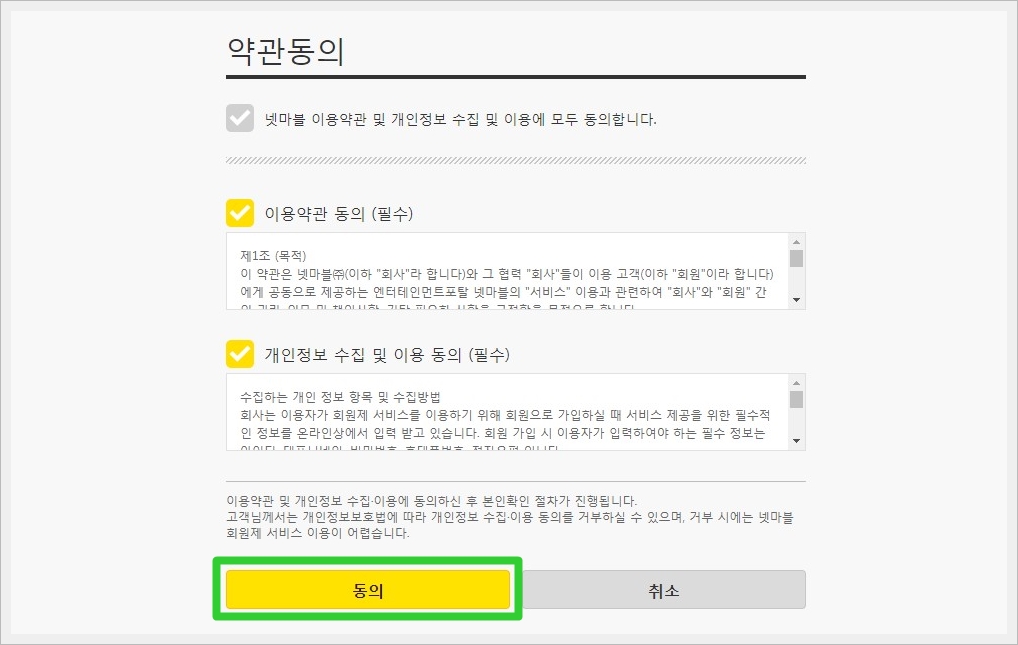
넷마블 이용약관 및 개인정보 수집에 대한 내용을 확인 후에 항목을 체크하신 후 [동의] 버튼을 클릭해 주세요.

회원 가입을 위해 본인 확인을 진행합니다. 본인 확인은 휴대폰 인증 방법만 있습니다. 체크 후 [다음] 버튼을 클릭해 주세요.



휴대폰 인증은 매우 간단합니다. 통신사를 선택하고 이름, 생년월일, 성별, 휴대폰 번호를 입력 후에 발송되는 인증 문자를 확인해주면 인증이 완료됩니다.

넷마블 회원 가입하는 화면입니다. 아이디, 닉네임, 비밀번호, 휴대폰 번호, 이메일 주소 등을 입력 후 다음 단계 진행을 합니다.

그러면 회원 가입이 완료되며, 가입 정보를 확인하실 수 있습니다.

넷마블 바둑 홈페이지로 돌아와서 대국실 입장 아래에 있는 [다운로드]를 클릭해 주세요.

그러면, 넷마블 바둑 인스톨러가 다운로드됩니다. 파일명은 'NetmarbleBaduk2Install207000r'이었으며, 추후에 버전이 업그레이드될 경우 변경될 수 있으니 참조만 하시길 바랍니다. 해당 파일을 더블 클릭해서 설치를 시작합니다.

넷마블 게임 바둑 2가 설치될 폴더를 선택한 후에 [설치하기] 버튼을 클릭해 주세요. 기본 설치 폴더는 'C:\Netmarble\NetmarbleBaduk2'입니다.
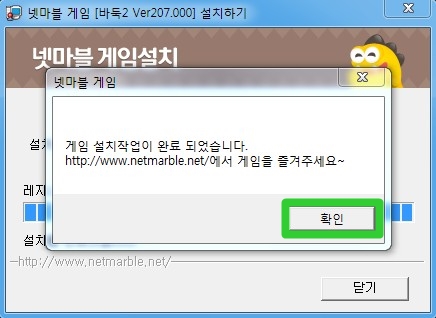
설치작업이 완료되면 [확인] 버튼을 클릭해 주세요.

다시 넷마블 바둑 홈페이지로 돌아왔습니다. [대국실 입장]을 클릭해 주세요.

게임 스타터 설치 화면이 나타납니다. 넷마블 게임을 즐기기 위해서는 스타터 설치가 필요합니다. [설치] 버튼을 클릭해 주세요.

게임 스타터 설치 파일이 다운로드되었습니다. 파일명은 'ChromeNMStarter_installer' 였는데, 제가 사용하는 브라우저가 크롬이라서 앞에 크롬이라는 영문이 붙은 거 같습니다. 더블 클릭하여 게임 스타터 설치를 시작합니다.

게임 스타터를 설치할 준비가 끝났으면 [Install] 버튼을 클릭하여 설치를 시작합니다.
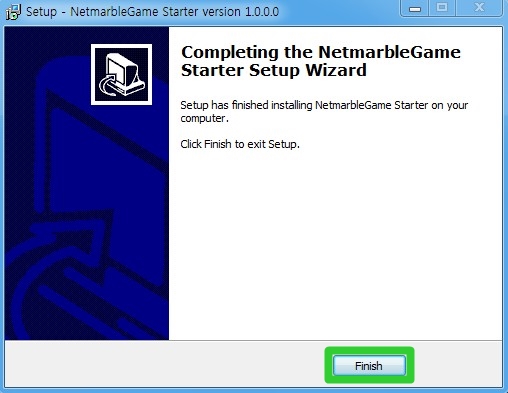
설치는 금세 완료가 됩니다. [Finish] 버튼을 클릭하여 설치를 마무리합니다.
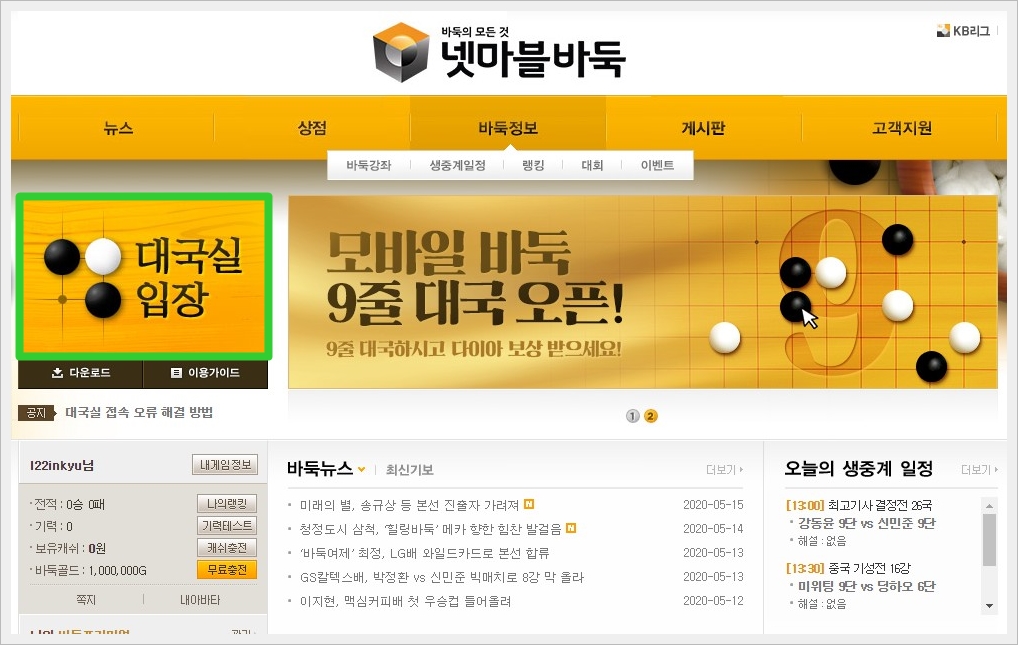
다시 넷마블 바둑 홈페이지로 돌아왔습니다. [대국실 입장]을 클릭해 봅니다.

또다시 바둑 2 게임을 설치합니다. 기본 폴더는 'C:\Netmarble'이며, 설치 폴더를 정한 후에 [설치 시작]을 클릭해 주세요.

드디어 넷마블 바둑 게임 화면이 나타났습니다. 대화명과 기력을 선택한 후에 [등록] 버튼을 클릭합니다.

그러면 이렇게 바탕화면에 '넷마블-네오스톤 바둑'이란 이름으로 넷마블 바둑 바로가기 설치가 완료됩니다.
3. 넷마블 바둑 즐기기
정말 오랜 과정을 거쳐서 설치를 완료했으니 바둑 한 게임 즐겨 보겠습니다. 하지만, 시간 관계상 9선 바둑으로 즐겨보려고 합니다.
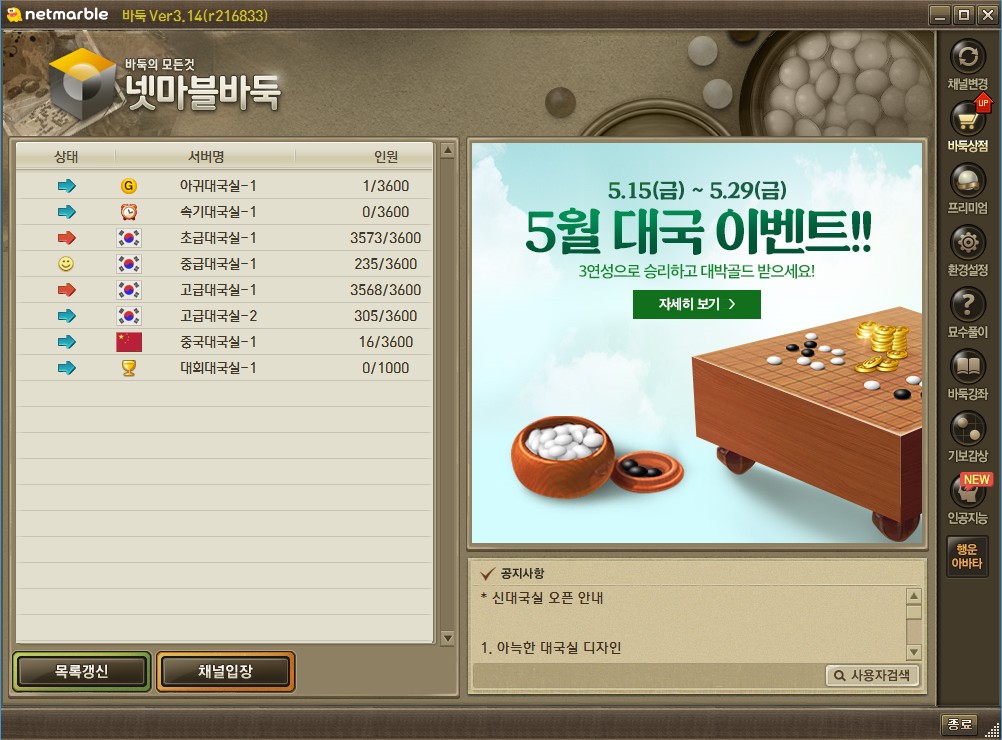
넷마블 바둑 채널을 선택하는 화면입니다. 초급 대국실을 선택한 후에 채널을 입장하였습니다.

넷마블 바둑 대기실은 다른 바둑 대기실과 비슷합니다. 좌측에 현재 대국 중인 목록이 나와서 고수들의 대국을 감상하실 수 있으며, 우측에는 대기실에 대기 중인 이용자 목록이 보입니다. 자동 대국 신청을 눌러서 바둑 게임을 준비하였습니다.

상대방이 매칭이 되고 대국을 시작하였습니다. 9선 바둑이라 그런지 아담하네요.

제가 큰 실수를 하는지도 모르고 바둑이 진행되고 있습니다. 상대방이 아무래도 저보다 훨씬 잘 두시는 거 같네요.

승부의 윤곽이 나타나기 시작하고 있네요. 이번 바둑 대국의 결과는 비밀입니다. 바둑에 집중하는 동안 즐거웠고, 결과에 상관없이 좋았거든요. 여러분들도 즐거운 대국이 되셨으면 좋겠습니다.
지금까지 넷마블 바둑의 바로가기를 설치하고 즐기는 방법에 대해서 알아보았습니다. 도움이 되셨으면 좋겠습니다. 끝까지 봐주셔서 감사합니다!
